この動画では、「CubeNote(キューブ ノート)」で、快適にメモを取る方法を紹介したいと思います。
「CubeNote(キューブ ノート)」は、簡単にメモを取ることができる便利なフリーソフトです。
この動画を観ると、「CubeNote(キューブ ノート)」で、無駄な労力なく快適にメモを取る方法が学べます。
動画のチャプターも、下記の説明欄に記載しています。
必要なところだけを繰り返し学習することができるので、短期間で、パソコン操作の習得が可能です。
私もそうですが、「人は忘れる生き物」と言われているように、せっかく学習しても時間が経つにつれて、忘れてしまいます。
チャンネル登録すると、うっかり忘れたときに、すぐに参照することができるので、より効率的です。
ぜひ、チャンネル登録をよろしくお願いします。
また、動画のコメント欄で、「このフリーソフトも使ってみたいけど、ダウンロード、インストール方法や使い方がわからない」など、今後、動画にして欲しい内容がありましたら、リクエストのコメントもお待ちしています。
最後まで、ぜひ観てくださいね。
では、はじめたいと思います。
概要(CubeNote(キューブ ノート)について)
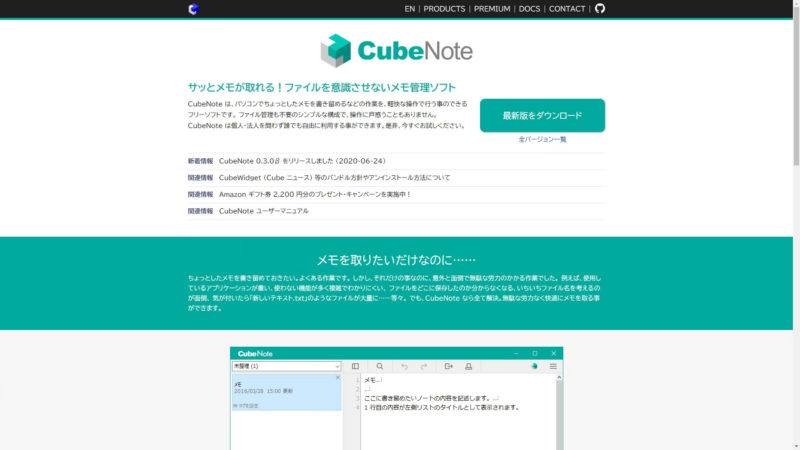
「CubeNote(キューブ ノート)」とは、「株式会社キューブソフト」が 開発し、無料で提供しているメモ管理ソフトです。
「CubeNote(キューブ ノート)」は、快適にメモを取ることができる便利なフリーソフトです。
パソコンでちょっとしたメモを書き留めるなどの作業を、軽快な操作で行う事が可能です。
Windows パソコンには、「CubeNote(キューブ ノート)」は、はじめから入っていないので、自分であとから追加する必要があります。
まだ、インストールしていない方は、さっそく、インストールして活用してみましょう!
CubeNote(キューブ ノート)のダウンロード方法
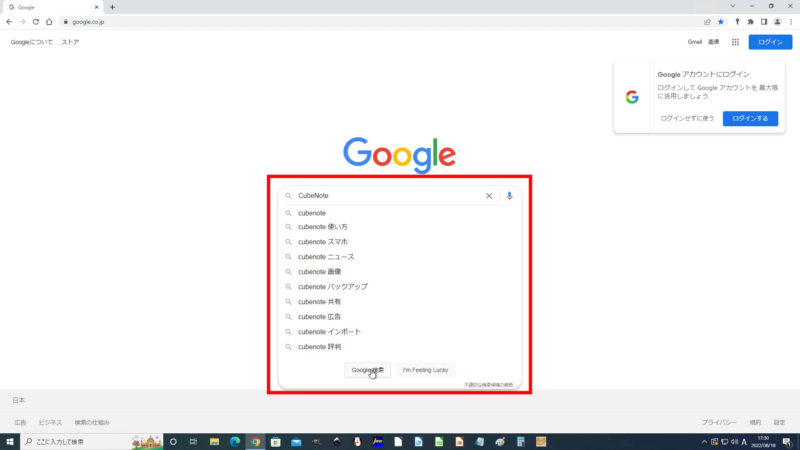
では、ウェブブラウザの「Google Chrome」を起動して、検索窓に、『CubeNote』と入力し、検索をクリックします。
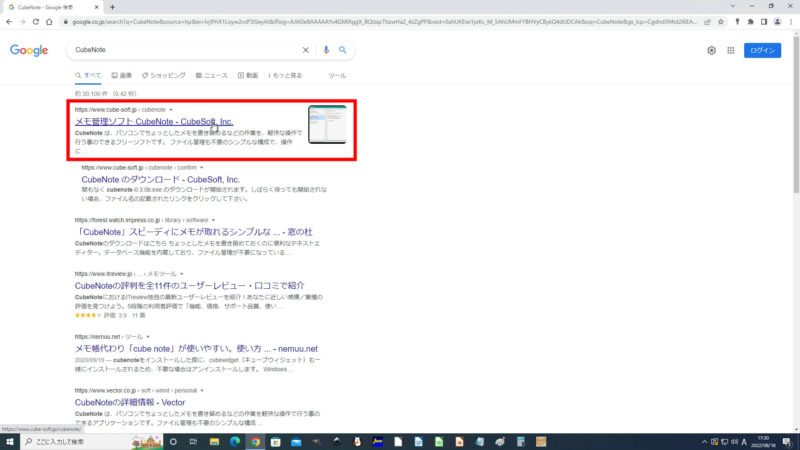
すると、検索結果の一覧に、『メモ管理ソフト CubeNote – CubeSoft, Inc.』が表示されるのでクリックします。
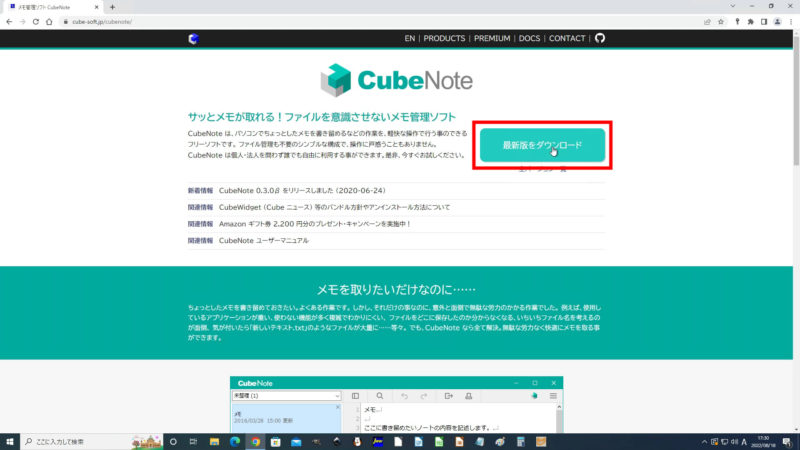
その後、「CubeNote(キューブ ノート)」 のダウンロードサイトが表示されるので、「最新版をダウンロード」 をクリック、ダウンロードが開始されるので、しばらく、待ちましょう。
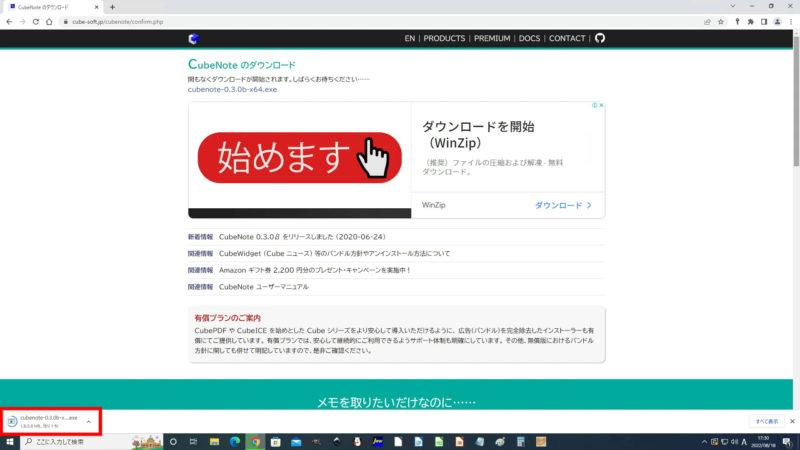
インターネットの環境や、時間帯によっては、時間がかかる場合があります。
CubeNote(キューブ ノート)のインストール方法
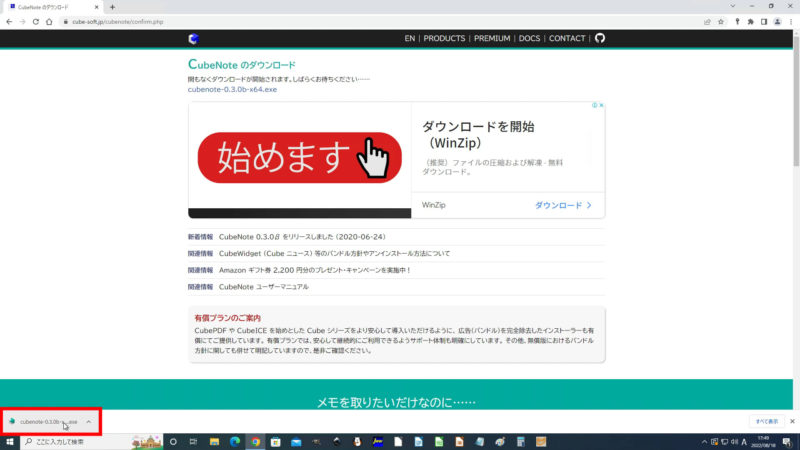
ダウンロードが終わりましたら、左下のダウンロードしたファイル「cubenote-0.3.0b-x64.exe」をクリックしてください。
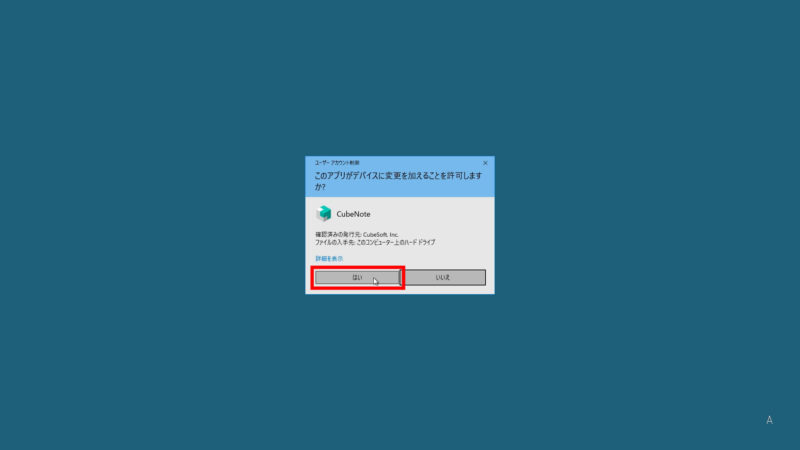
ユーザーアカウント制御で、「このアプリがデバイスに変更を加えることを許可しますか?」と聞かれたら、[はい]をクリックします。

「Google Chrome」は、いったん、閉じてください。
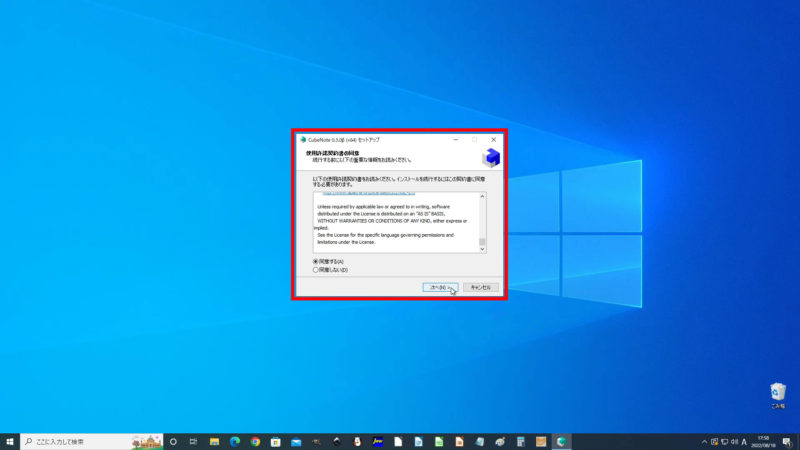
「CubeNote セットアップ」の「使用許諾契約書の同意」画面が表示されるので、内容をよく読んで、問題なければ、[次へ]をクリックします。
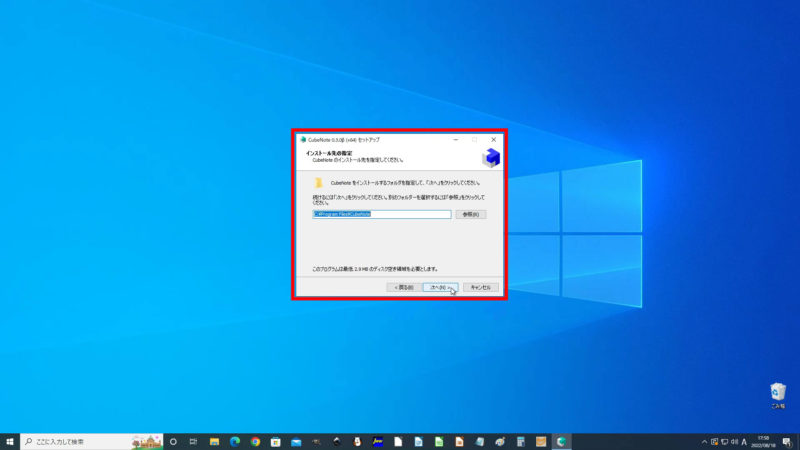
「インストール先の指定」画面が表示されるので、[次へ]をクリックします。
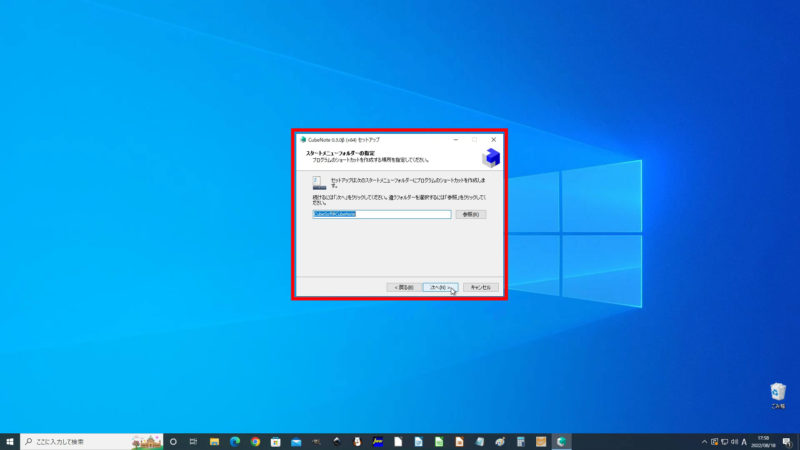
「スタートメニューフォルダの指定」画面が表示されるので、[次へ]をクリックします。
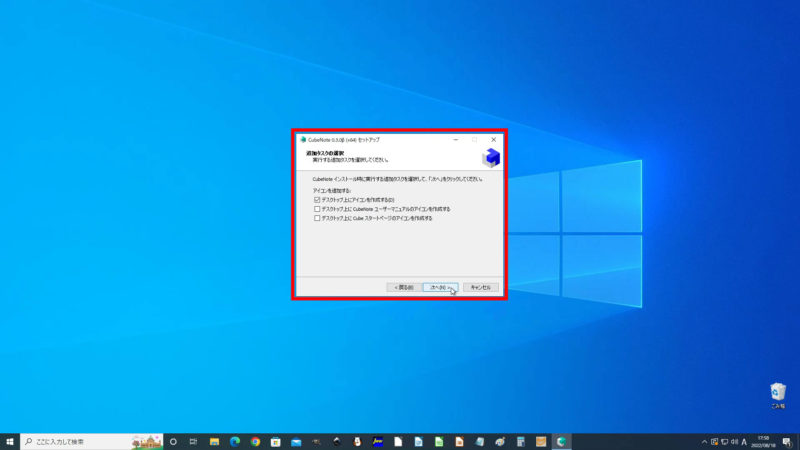
「追加タスクの選択」画面が表示されるので、そのまま、[次へ]をクリックします。
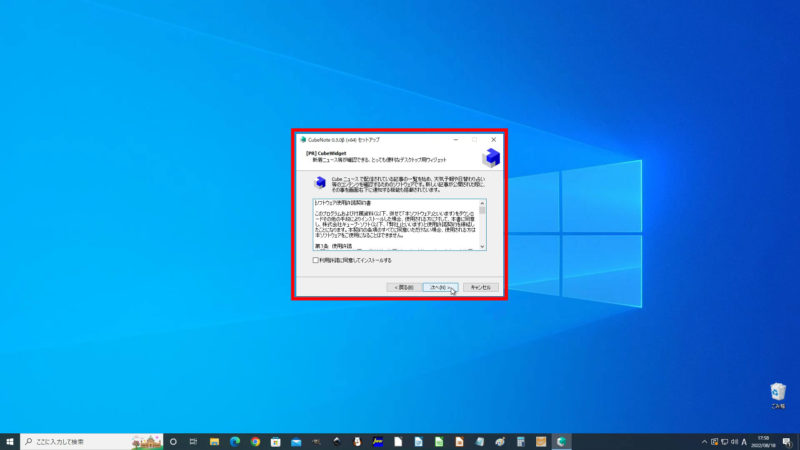
「[PR]CubeWidget」画面が表示されるので、そのまま、[次へ]をクリックします。
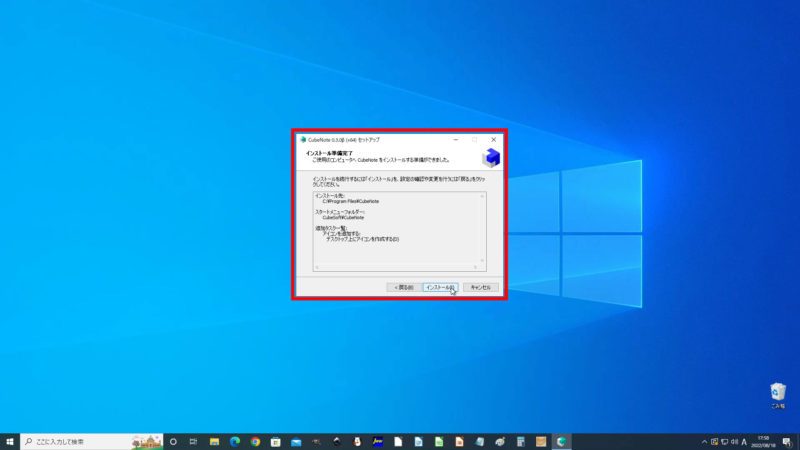
「インストール準備完了」画面が表示されるので、[インストール]をクリックします。
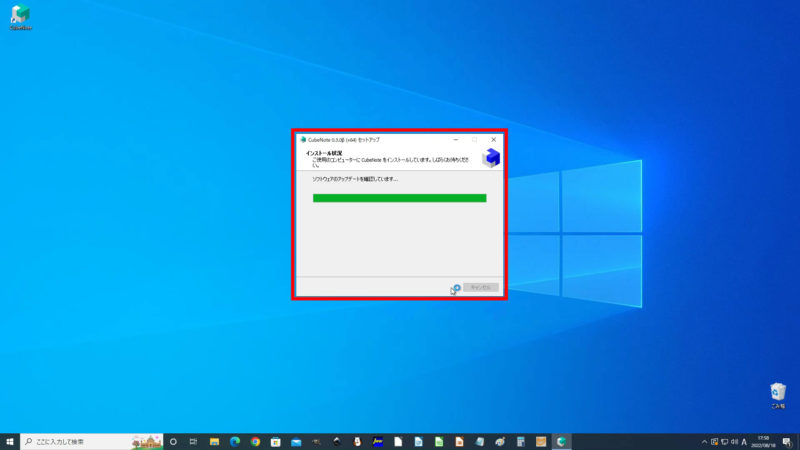
すると、「インストール状況」画面が表示されるので、しばらく、待ちましょう。
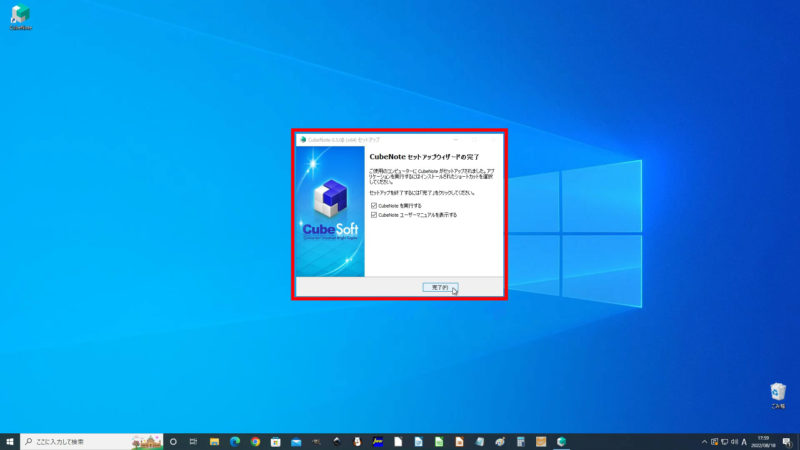
しばらくすると、「セットアップウィザードの完了」画面が表示されるので、そのままで、[完了]をクリックします。
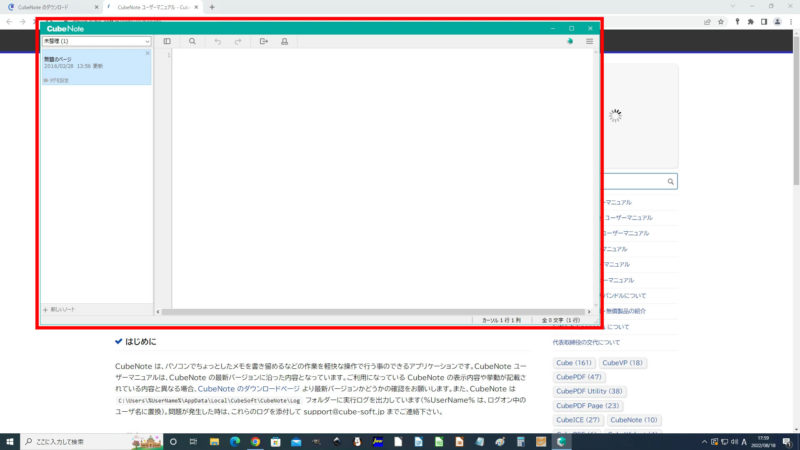
すると、「CubeNote(キューブ ノート)」が実行され、「CubeNote ユーザーマニュアル」画面が表示されました。
これで、「CubeNote(キューブ ノート)」のインストール作業は終わりです。
CubeNote(キューブ ノート)の使い方
では、「CubeNote(キューブ ノート)」の使い方を紹介したいと思います。
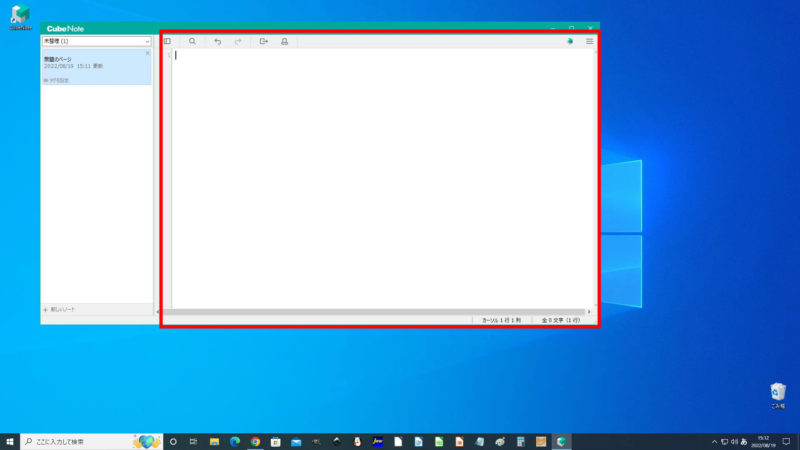
「CubeNote(キューブ ノート)」を起動すると、メモを書くための画面が表示されるので、必要なメモをこの画面上で書き留めていくだけでOKです。
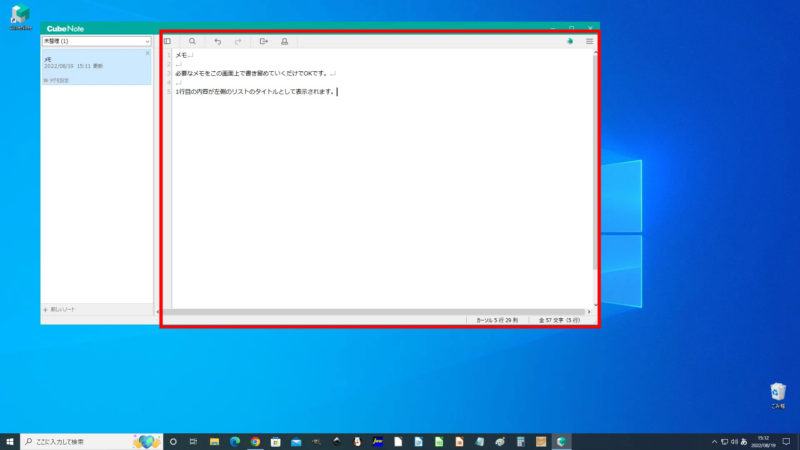
1行目の内容が左側のリストのタイトルとして表示されます。
書き留めたメモは、メモ管理ソフト「CubeNote(キューブ ノート)」によって自動的に保存されるので、いちいちファイルの保存作業をしなくても、次回の起動時にメモを確認する事ができます。
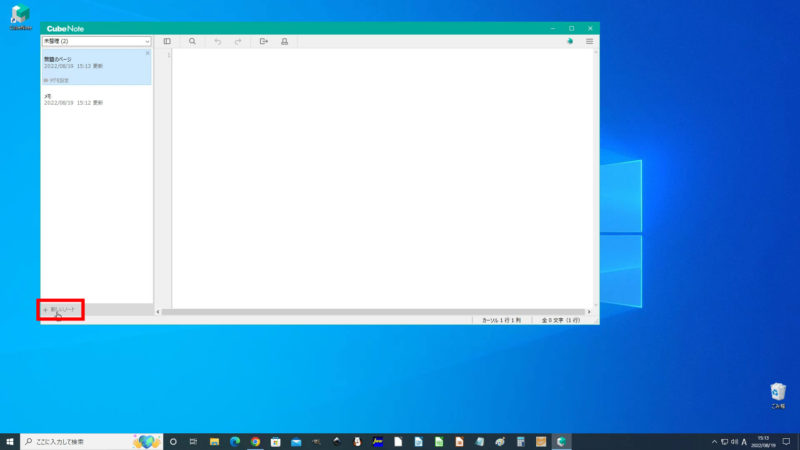
画面左下の[新しいノート]をクリックすると、新しいノートが作成されるので、
内容によって書き留める場所を変えたい場合は、この機能を使って個別にノートを作成しましょう。
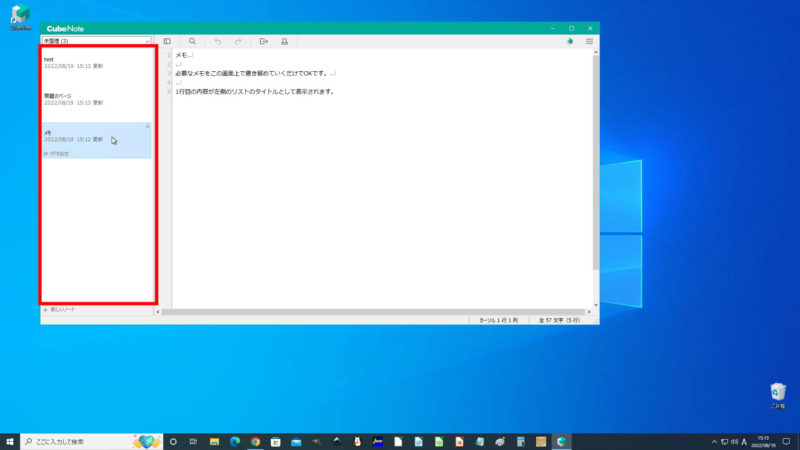
左側のリストをマウスでクリックする事で、表示されるノートが切り替わります。
「タグ機能」や「検索・置換機能」もあるので、いろいろと試してみると良いでしょう。
以上です。お疲れ様でした。
Microsoft Office (マイクロソフト オフィス)は価格が割高なので、購入するのを悩んでいる方におすすめな価格を抑えたWPS Office(ダブルピーエス オフィス)などの類似した製品もあります。こちらをcheck!⇒【30日間無料体験】キングソフトWPS Office![]()
いかがでしたでしょうか?問題なく操作できたでしょうか?
みなさん、最後まで読んでいただきありがとうございました。
インストール ラボでは、いろいろなソフトのダウンロード&インストール方法などをご紹介していきたいと思いますので、よろしければ、チャンネル登録をお願いします。
あわせて、こちらの「YouTube」動画も、ご覧ください。
【無料で使える】
CubeNote(キューブ ノート)のダウンロード&インストールと使い方!
初心者向けに、CubeNote(キューブ ノート)の始め方を紹介しています。
この動画では、CubeNote(キューブ ノート)のダウンロードからインストール方法、使い方を紹介したいと思います。
【ダウンロードサイト】
メモ管理ソフト CubeNote
⇒ https://www.cube-soft.jp/cubenote/
【目次】
00:00 オープニング
01:56 概要(CubeNote(キューブ ノート)について)
02:48 CubeNote(キューブ ノート)のダウンロード方法
03:40 CubeNote(キューブ ノート)のインストール方法
05:42 CubeNote(キューブ ノート)の使い方




